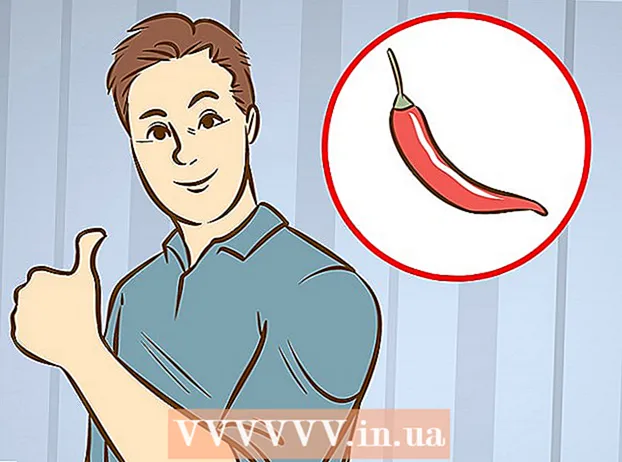Autor:
Lewis Jackson
Data De Criação:
7 Poderia 2021
Data De Atualização:
1 Julho 2024

Contente
O Skype é um aplicativo de bate-papo por vídeo online divertido e útil. O artigo a seguir mostrará como baixar esse aplicativo para o seu computador.
Passos
Método 1 de 4: sistema operacional Windows
Baixe o software para instalar. Use os links para Skype abaixo para baixar o software de instalação do Skype para Windows.

Selecione "Obter Skype para área de trabalho do Windows" (Baixe o Skype para sistemas operacionais Windows).
Clique em "Salvar" para salvar o aplicativo de configuração do Skype.

Assim que o download for concluído, clique duas vezes no software Skype Setup.
Siga as instruções simples do Assistente de configuração para concluir a instalação.

Abra o Skype e registre seu nome de conta Skype e senha. propaganda
Método 2 de 4: sistema operacional Macintosh
Baixe o software para instalar. Use os links do Skype para baixar o software de instalação do Skype para Mac OS X.
- Selecione "Obter Skype para Mac OS X" (Baixe o Skype para Mac OS X).
- O Skype será baixado automaticamente para o seu computador. Caso o Skype não baixe automaticamente, clique no link emoldurado conforme mostrado na foto:
Na pasta Download, abra o arquivo .dmg:
- Uma janela contendo o aplicativo Skype e uma pasta semelhante à sua pasta Aplicativos será aberta.
- Arraste o aplicativo Skype para a pasta Aplicativos e o Skype será instalado.
Abra a pasta Aplicativos, encontre o Skype e inicie o aplicativo. Você será solicitado a inserir seu nome de usuário e senha. Insira seus dados e comece a usar o Skype. propaganda
Método 3 de 4: outros sistemas operacionais
Baixe o software de instalação compatível. Use o link abaixo para acessar a página inicial do Skype.
Clique no item "Obter Skype" localizado na barra de ferramentas do Skype.
- Encontre os arquivos mais compatíveis com o seu sistema operacional.
Baixar e instalar. Siga as instruções e comece a usar o Skype. propaganda
Método 4 de 4: Baixe o link do Skype
- Página inicial do Skype: http://www.skype.com/intl/en-us/get-skype/
- Skype para Windows: http://www.skype.com/intl/en-us/get-skype/on-your-computer/windows/
- Skype para Mac: http://www.skype.com/intl/en-us/get-skype/on-your-computer/macosx/
- Skype para Linux: http://www.skype.com/intl/en-us/get-skype/on-your-computer/linux/
- Skype para iPhone: http://www.skype.com/intl/en-us/get-skype/on-your-mobile/download/skype-for-android/
- Skype para iPad: http://www.skype.com/intl/en-us/get-skype/on-your-mobile/download/ipad-for-skype/
- Skype para Android: http://www.skype.com/intl/en-us/get-skype/on-your-mobile/download/skype-for-android/
Adendo
- Você pode alterar seu status clicando em seu nome ou nome de conta na parte superior, selecionando Personalizar para personalizar o Skype.
- Para criar uma nova conta do Skype, abra o Skype e selecione "Não tenho um nome Skype", insira suas informações pessoais e clique em Entrar.
Atenção
- Leia os termos de uso com atenção, pois você permitirá que o Skype use seu computador para transferir algumas ou todas as informações por meio do aplicativo. Isso significa que vírus e outros malwares podem entrar facilmente em seu computador. Existem alguns artigos online que cobrem o Skype e questões de segurança relacionadas. Leia-os com atenção antes de instalar o Skype. Você também pode considerar algo semelhante ao V See, ooVoo ou Google+ Hangouts.
- Não ligue para pessoas que você não conhece; As chamadas aleatórias do Skype podem vir de pessoas com más intenções ou algo parecido. Isso não é completamente o que o Skype almeja.
- Se quiser ligar para alguém que não usa o Skype, você terá que pagar uma pequena taxa.
O que você precisa
- Windows, Macintosh, Linux e outros dispositivos mencionados no site.